电脑定时关机,小猪教您电脑win8怎么设置定时关机
- 时间:2018年01月30日 11:59:43 来源:魔法猪系统重装大师官网 人气:16768
相信有很多的用户跟小编有过这样的经历,晚上会躺在床上使用笔记本电脑看电影,可是看完电影想休息了又得爬起来关电脑,非常麻烦,不关有浪费电。起来呢又怕影响睡眠,那么有什么好的解决方法呢?其实win8系统可以设定关机时间,这样就不担心电脑没有关浪费电了,下面,小编就来教大家如何设置win8定时关机的操作了。
常常看到有朋友在网上问:怎么设置让电脑能定时自动关机?定时关机解决了电脑族因下班,出门忘记关电脑而浪费电费的烦恼。其实在Win8系统中,要想实现系统的自动关机,除了使用一些定时关机工具外,通过命令也能实现,且操作步骤简单,下面,小编就和大家来说说win8设置定时关机的方法了。
电脑win8怎么设置定时关机
点击“开始”按钮,如果找不到就按WIN+F
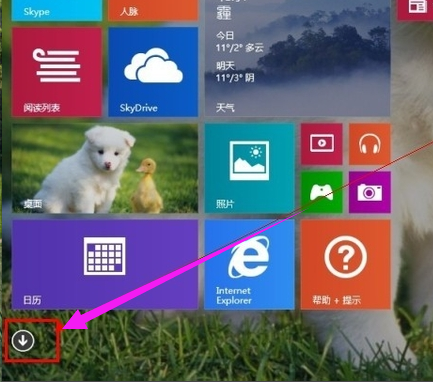
win8载图1
找到控制面板并打开它。
(如果找不到就按WIN+F的,然后输入控制面板,搜索所有位置,然后回车)
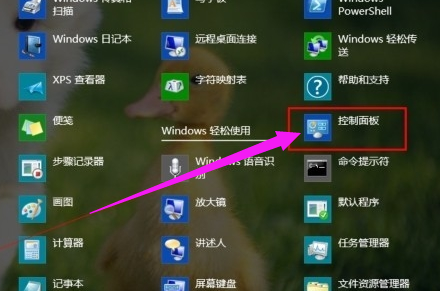
设置定时关机载图2
点击“系统和安全”
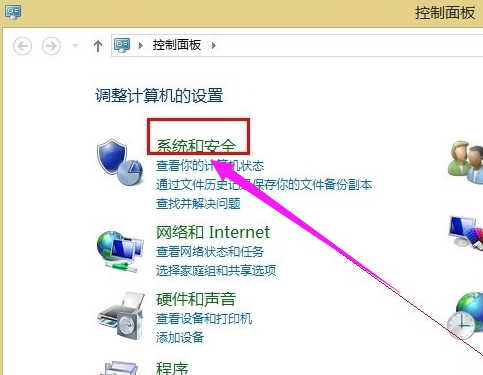
设置定时关机载图3
点击“计划任务”
打开可能需要一段时间。
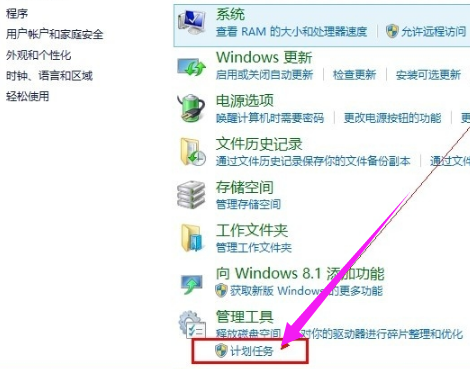
电脑载图4
依次点击“操作”,选择“创建基本任务”
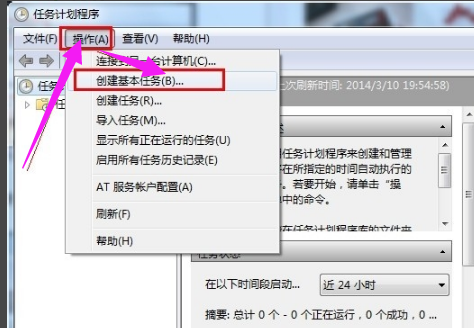
电脑载图5
在名称和描述处分别输入“自动关机任务”和“定时关机”
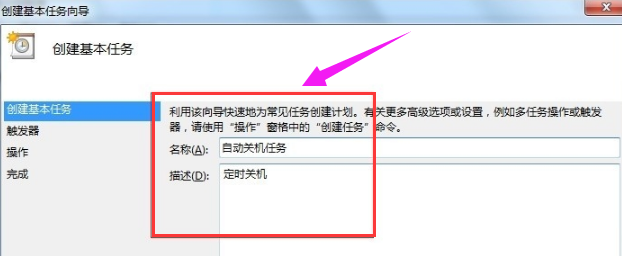
电脑载图6
选择每天,然后点击:下一步
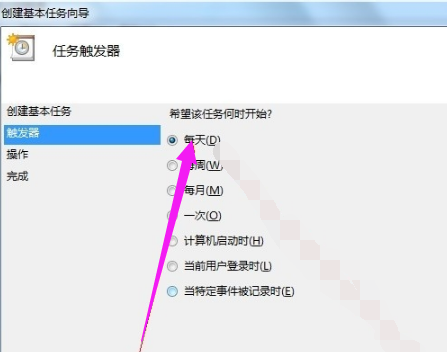
设置定时关机载图7
设置你想每天定时关机的时间,我的是20过4分,从2012年3月10号开始执行。
然后点击下一步
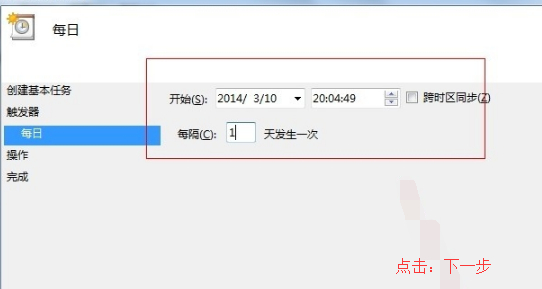
设置定时关机载图8
选择“启动程序”再次点击“下一步”
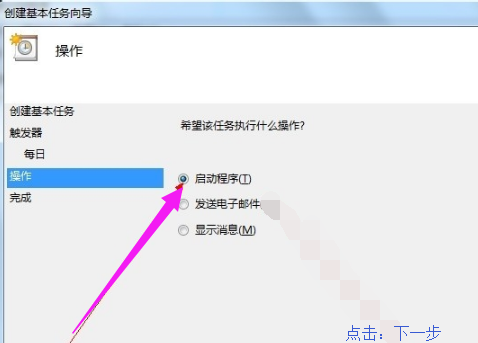
电脑载图9
输入关机命令:shutdown -s -t 0
其中-t 0指的是开机在0秒后执行,如果为-t 60 那么意思是60秒后执行关机命令,
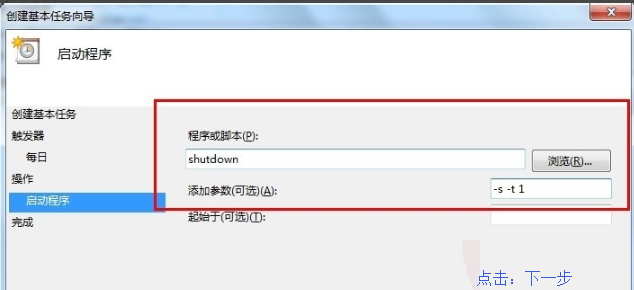
设置定时关机载图10
然后点击完成,就能在规定的时间执行关机命令
注意:如果想删除定时关机任务,在任务栏中找到“自动关机任务” 在该任务上右键然后点击删除!
有的win8系统无法打开计划任务
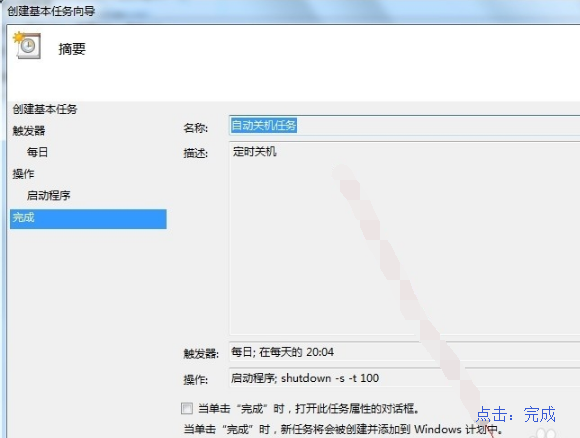
win8载图11
一次性使用的定时关机:
按“WIN+R”
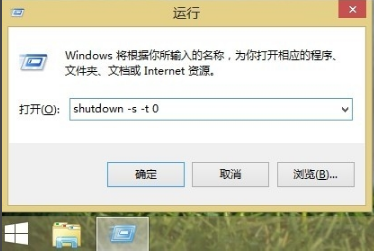
电脑载图12
在窗口中输入:shutdown -S -T 3600 然后回车。
即可在一小时后关机,如果你想在半个小时后关机,那么就把3600改成1800
单位是秒。
以上就是win8设置定时关机的方法。
设置定时关机,电脑,win8,定时关机








